¿Te gustan los programas en versión original? ¿Prefieres la opción VOSTFR y por tanto la visualización de subtítulos? O, por el contrario, ¿odias ver una película en un idioma extranjero? Afortunadamente, myCANAL ofrece funciones adaptadas al mayor número de personas. VO, VF, VOST e incluso a veces SME, encuentra lo que buscas entre las diferentes opciones de visualización de idiomas o subtítulos. Afortunadamente, el manejo es rápido y sencillo. Así que sin más preámbulos, descúbrelo cómo cambiar el idioma y los subtítulos en myCANAL.
También tenga en cuenta que puede suceder que, por diversas razones, no pueda configurarlos. Tenga la seguridad de que no es un caso aislado. A continuación, intentaremos informarle el procedimiento para Resuelve el problema si no puedes administrar el idioma y los subtítulos..
¿Cómo administrar el idioma y los subtítulos en myCanal?
MyCanal ofrece muchos programas de versiones plurilingüe. En principio, los programas se emiten por defecto en la versión francesa. Si el programa que desea ver es de otro país y desea verlo en su versión original, con o sin traducción, entonces necesitarás cambiar idioma y subtítulos. Tendrá la opción de configurar el idioma en VO cualquiera VF. En cuanto a los subtítulos, puedes optar por tenerlos désactiver, De las activar en francés o, en ciertos programas, actívelos para Los sordos y con problemas de audición.
Nota: Algunos programas myCANAL solo están disponibles en VF. En este caso, no puede activar los subtítulos ni cambiar el idioma.
Para configurar el idioma y los subtítulos en myCANAL, Haz lo siguiente:
- Ir a la aplicación o al sitio web myCANAL
- Lanzarlo programa cultural, social y deportivo. ofreciendo opcionalmente la versión VOST
- Una vez que se lanza la película, haga clic en el pictograma "idiomas y subtítulos"
 ubicado en la parte inferior derecha del lector de pantalla
ubicado en la parte inferior derecha del lector de pantalla - En la ventana que aparece, puede elige lengua como quieras y agregar o no agregar subtítulos
- Para validar, solo tiene que cerrar la ventana (o hacer clic en "Aceptar" en su control remoto si está en su televisor)
¡Ahora puede ver su película en myCANAL con el idioma y los subtítulos que elija!
¿Qué sucede si no puede configurar el idioma y los subtítulos en myCANAL?
Eres tú ¿No puede cambiar el idioma y los subtítulos en myCANAL? Descubra los causas probable y el Cloud para intentar remediarlo.
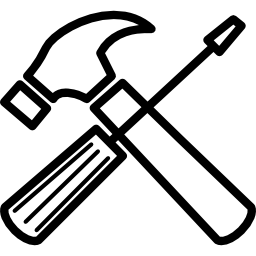
Vea el programa en un navegador web
Primero que nada si no puede encontrar el pictograma para cambiar el idioma y los subtítulos en la aplicación myCANAL, intente ver su contenido a través de su navegante y por lo tanto al no pasar por la aplicación. Pruebe también varios navegadores (Chrome, Safari, etc.). De hecho, puede suceder que el error solo afecte a la aplicación o al navegador.
Lea también: ¿Cómo acceder al modo experto en myCANAL?
Verifique la actualización de la aplicación myCANAL
También tenga en cuenta que siguiendo un error de la aplicación o una mala actualización (el caso en 2020), los pictograma para gestionar el idioma y los subtítulos en myCANAL desaparecer. Si este es el caso, o si encuentra algún error, primero intente verificar si su la aplicación está actualizada. Si no es así, inícielo.
Si nada ayuda y aún tiene problemas de configuración, intente desinstalación entonces reintegrar la aplicación myCANAL. Esto hace posible eliminar errores más grandes y fallas de funcionamiento que la aplicación pueda encontrar.
Lea también: 7 problemas conocidos y resueltos con los decodificadores de Canal+
Contacta con el servicio de atención al cliente de Canal +
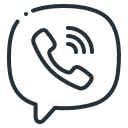
Si no puede cambiar el idioma y los subtítulos como desee en myCANAL, contacto Asistencia Canal +. De hecho, puede ser que un error generalizado sea el responsable del error. En este caso, los equipos técnicos del Canal darán seguimiento a su informe y posteriormente se lanzará una actualización para corregir la falla.
Además, el error puede estar relacionado con configuraciones incorrectas en su aplicación. En este caso, le recomendamos que vuelva a llamar al servicio de atención al cliente de Canal +. La solución más sencilla para ponerse en contacto con ellos de forma gratuita es solicitar que un asesor le llame inmediatamente o programar una cita a través de su espacio cliente Bóveda " contactar con nosotros ". También puede llamar a un asesor al 08 92 39 39 10. Sin embargo, el servicio es de pago (0,35 € / min + precio de la llamada).
Lea también: No más sonido en mi decodificador CANAL +, ¿qué debo hacer?

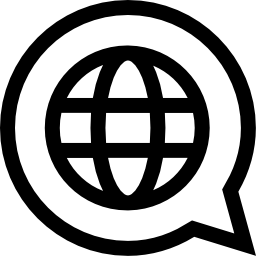
¿Puedo cambiar el idioma de mi audio de francés a inglés?
¡Hola
Para cambiar su configuración de idioma y subtítulos en myCANAL, haga clic en el pictograma en forma de burbuja ubicado en la parte inferior derecha del reproductor de video. A continuación, debería poder cambiar el idioma a inglés.